Asterisk, populární open-source platforma pro vývoj komunikačních aplikací, kterou používá spousta lidí. Hlasová schránka, hudba při čekání, konferenční hovory, nahrávání hovorů, interaktivní hlasová odezva a mnoho dalšího jsou funkce platformy Asterisk. V tomto tutoriálu se naučíme, jak nainstalovat a nastavit Asterisk v Ubntu 20.04
Toto nastavení je testováno na instanci virtuálního počítače Google Compute Engine se systémem Ubuntu 20.04 LTS.
Toto nastavení bude fungovat dobře pro jakýkoli virtuální počítač na AWS EC2 Instance nebo DigitalOcean nebo na jiných cloudových hostingových serverech nebo VPS nebo Dedicated.
Předpoklady
- Spuštěný Compute Engine, viz Nastavení instance Compute Engine s Ubuntu 20.04.
- Základní znalosti a porozumění příkazům Linuxu
- Nainstalujte potřebné balíčky ke stažení a sestavení Asterisk
sudo apt update sudo apt install wget build-essential git autoconf subversion pkg-config libtool
Instalace DAHDI a LibPRI
Ovladače a nástroje DAHDI se používají ke komunikaci s telefony a knihovna LibPRI se používá ke komunikaci s připojeními ISDN.
Nyní si stáhněte a nainstalujte DAHDI v /usr/src adresář
cd /usr/src/ sudo git clone -b next git://git.asterisk.org/dahdi/linux dahdi-linuxcd dahdi-linux sudo make sudo make install cd /usr/src/ sudo git clone -b next git://git.asterisk.org/dahdi/tools dahdi-tools cd dahdi-tools sudo autoreconf -i sudo ./configure sudo make install sudo make install-config sudo dahdi_genconf modules
Nyní sestavíme LibPRI v /usr/src adresář
cd /usr/src/ sudo git clone https://gerrit.asterisk.org/libpri libpri cd libpri sudo make sudo make install
Nainstalovat Asterisk
Nainstalujte zdrojový kód Asterisk18.x do /usr/src adresář
cd /usr/src/ sudo git clone -b 18 https://gerrit.asterisk.org/asterisk asterisk-18
Přepněte do adresáře Hvězdička
cd asterisk-18/
Stáhněte si zdroje MP3 a sestavte modul MP3
sudo contrib/scripts/get_mp3_source.sh
Nyní spusťte install_prereq k instalaci potřebných závislostí
sudo contrib/scripts/install_prereq install
Zkontrolujte, zda máme všechny požadované závislosti pomocí configure skript
sudo ./configure
Nyní otevřete menuselect a vyberte možnost format_mp3
sudo make menuselect
Uvidíte okno pro výběr nabídky, vyberte možnost format_mp3 a Uložit a ukončit
Nyní spusťte proces kompilace, upravte -j příznak s počtem jader ve vašem procesoru. To bude nějakou dobu trvat v závislosti na kapacitě vašeho systému
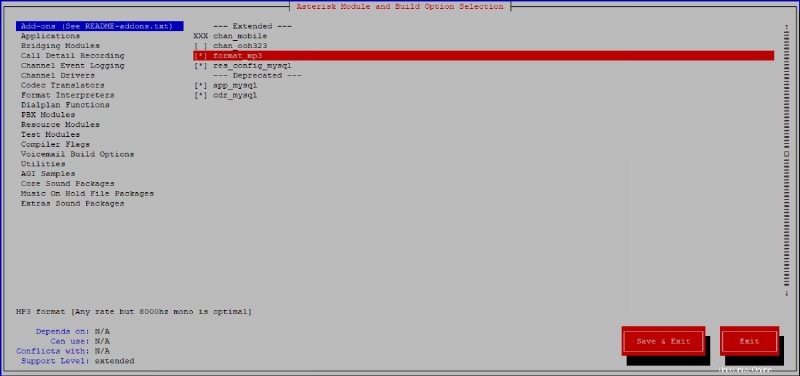
Nyní nainstalujme Asterisk a jeho moduly
sudo make install
Instalace ukázkových souborů
Nainstalujte ukázkové konfigurační soubory pro Asterisk
sudo make samples
Nyní nainstalujte inicializační skript pro spuštění Asterisk při spuštění serveru
sudo make config
nainstalujte logrotate pro rotaci souborů protokolu a úsporu místa na disku
sudo make install-logrotate
Nyní spusťte ldconfig aktualizovat mezipaměť sdílených knihoven
sudo ldconfig
Vytvořit uživatele s hvězdičkou
Z bezpečnostních důvodů vytvoříme nového systémového uživatele asterisk a nakonfigurujte Asterisk tak, aby běžel jako nový uživatel
sudo adduser --system --group --home /var/lib/asterisk --no-create-home --gecos "Asterisk PBX" asterisk
Otevřete /etc/default/asterisk soubor a odkomentujte následující řádky
AST_USER="asterisk" AST_GROUP="asterisk"
Přidejte asterisk uživatele na dialout a audio skupiny
sudo usermod -a -G dialout,audio asterisk
Nyní musíme aktualizovat oprávnění všech souborů a adresářů s hvězdičkou, aby k těmto souborům měl přístup nový uživatel
sudo chown -R asterisk: /var/{lib,log,run,spool}/asterisk /usr/lib/asterisk /etc/asterisk
sudo chmod -R 750 /var/{lib,log,run,spool}/asterisk /usr/lib/asterisk /etc/asterisk Spustit hvězdičku
Nyní můžeme spustit službu Asterisk
sudo systemctl start asterisk
Můžeme ověřit, že Asterisk běží, připojením k Asterisk CLI
sudo asterisk -vvvr
Něco takového musíte vidět
Connected to Asterisk 18.1.1 currently running on asterisk (pid = 104513) asterisk*CLI>
Nyní nastavte službu Asterisk, aby se spustila při spuštění
sudo systemctl enable asterisk
Konfigurovat bránu firewall
Nyní nastavíme firewall pro zabezpečení našeho serveru. Otevřete port UDP 5060
sudo ufw allow 5060/udp
Neváhejte a nastavte si firewall podle svých potřeb.
Závěr
Nyní jste se naučili, jak nainstalovat Asterisk v Ubuntu 20.04
Děkuji mnohokrát za váš čas. Pokud narazíte na nějaký problém nebo pokud máte nějakou zpětnou vazbu, zanechte prosím níže komentář.